|
|   |
1>Consulta de Proposta
Acesso
Venda > Venda de Proposta > Proposta > Consulta de Proposta
Utilização
Consultar as propostas vendidas, com status de alocadas ou não.
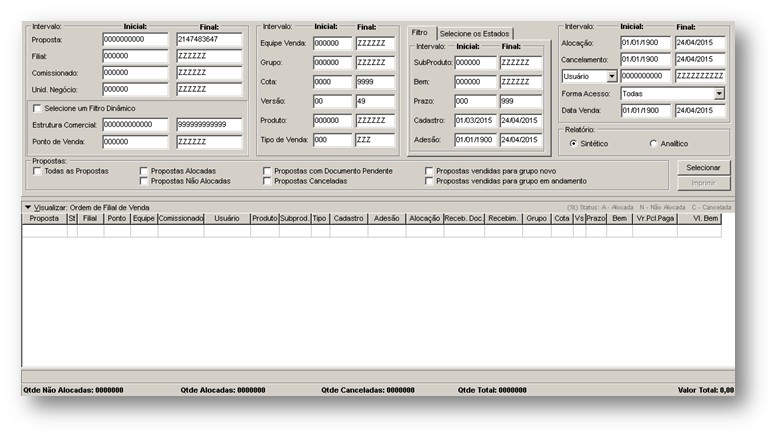
Descrição
Informe os intervalos iniciais e finais solicitados na tela.
Selecione um Filtro Dinâmico - ao marcar esta opção, será apresentada a tela 'Filtro da Estrutura Comercial', onde o usuário poderá criar ou selecionar um filtro por Estrutura Comercial ou por Ponto de Venda. Quando a opção “Selecione um Filtro Dinâmico” não for marcada prevalecerá o filtro existente na tela do relatório. Ao confirmar a seleção o relatório respeitará o filtro dinâmico (por ponto de venda ou por estrutura comercial), recuperando as cotas que atendam este e os demais filros da tela.
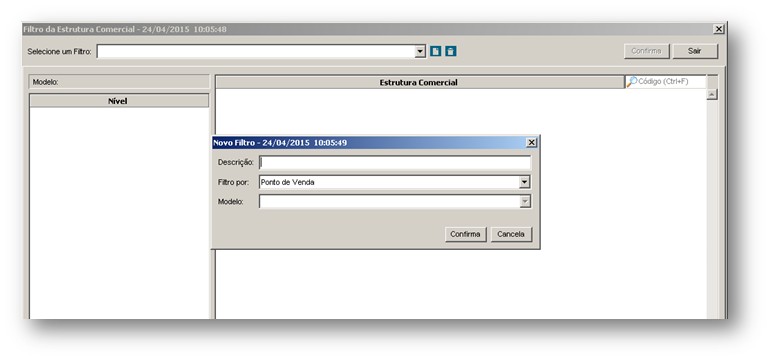
Quando não houver nenhum modelo cadastrado para o relatório, a tela para cadastro será demonstrada automaticamente. Quando já houver modelo cadastrado, para cadastrar outros modelos é necessário clicar sobre o botão ![]()
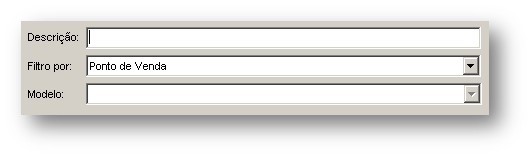
Descrição - informe a descrição do modelo que será criado. O usuário poderá criar quantos modelos precisar para cada relatório, pois o Filtro Dinâmico é armazenado por usuário e relatório, isto é, sempre que o usário acessar o relatório e marcar a opção 'Selecione um Filtro Dinâmico' todos os modelos cadastrados serão listados para seleção.
Filtro por - selecione se o modelo será criado a partir dos Pontos de Vendas ou da Estrutura Comercial.
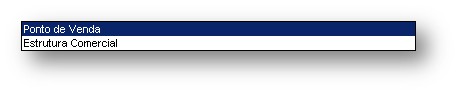
Modelo - este campo será habilitado quando selecionado o filtro por 'Estrutura Comercial'. Através deste filtro o usuário deverá selecionar o modelo de estrutura comercial que deseja utilizar no modelo de relatório.
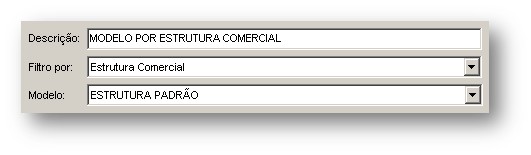
Conclua o cadastro do modelo clicando sobre o botão ![]()
O sistema apresentará a tela com o modelo cadastrado selecionado para que o usuário defina as contas e subcontas que deseja consultar.
Nota - Ao selecionar qualquer conta, todas as subcontas são automaticamente marcadas ou desmarcadas, conforme o caso. Ao marcar uma conta de nível inferior as contas de nível superior são marcadas.
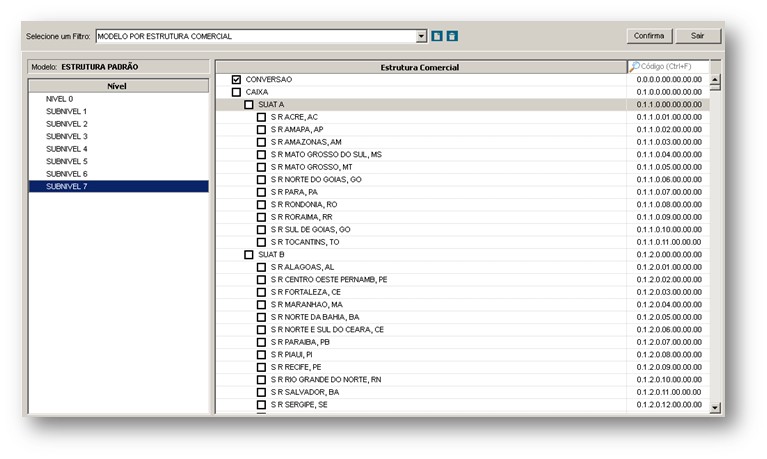
Exemplo de modelo cadastrado por 'Ponto de Venda' :
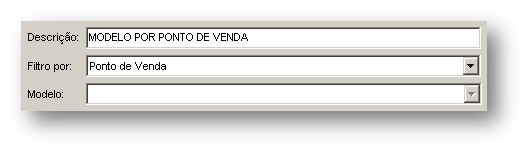
O sistema apresenta a tela com o modelo cadastrado selecionado para que o usuário defina os pontos de venda que deseja consultar.
Para este filtro serão listados todos os pontos de venda cadastrados no sistema.
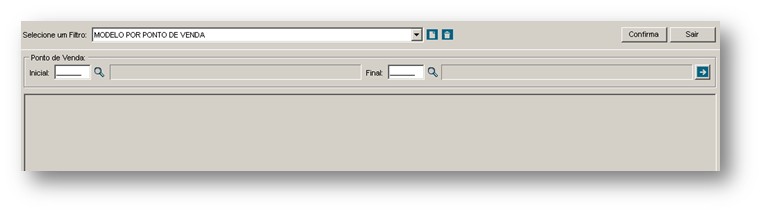
No modelo por ponto de venda, é possível informar intervalos de pontos de venda ou um único Ponto de Venda dentro do mesmo modelo (o sistema avaliará se um determinado ponto de venda já não está em algum outro intervalo já cadastrado).
Para determinar o filtro inicial, informe o código do Ponto de Venda ou realize a busca através do menu de seleção (Lupa):
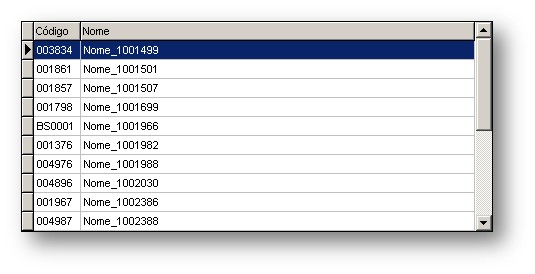
Após informar o intervalo inicial e final clique sobre ![]()

Na parte inferior da tela será demonstrado o intervalo de Pontos de Venda cadastrado:
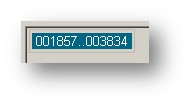
A tela permite que mais intervalos sejam cadastrados, para isso basta adicionar o(s) Ponto(s) de Venda através do filtro inicial e final da tela:

De acordo com o filtro inserido, ao realizar a consulta do relatório, serão consideradas as propostas ou cotas que pertençam ao pontos de venda 02 ao 10, 130, 1857 ao 3834 e 4988.
Observação - Caso o filtro dinâmico seja por 'Ponto de Venda', na tela do relatório o intervalo Estrutura Comercial ficará habilitado para o usuário, se o filtro dinâmico for por 'Estrutura Comercial', o intervalo de ponto de venda ficará habilitado, esta dinâmica torna mais flexível a seleção das cotas.
Usuário: - quando selecionada esta opção, o sistema realizará a busca de acordo com o Código do Usuário informado.
Usuário Externo: - quando selecionada esta opção, a busca das propostas será realizada de acordo com o Código externo do Usuário.
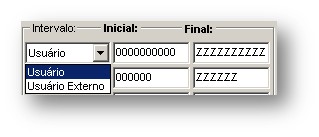
Selecione os Estados: - para selecionar propostas de estados específicos, marque o(s) estado(s) desejado(s).

Para listar todos os contratos, selecione a opção Todas as Propostas.
Para selecionar apenas um contrato específico, selecione uma das opções :
Propostas Alocadas , Propostas Não Alocadas, Propostas c/ Documentação Pendente, Propostas Canceladas, Propostas vendidas para grupo novo, Propostas Vendidas para grupo em andamento.
Selecione o tipo de Relatório - Sintético ou Analítico - em seguida clique no Botão ![]()
Ex: Propostas vendidas para grupo em andamento:
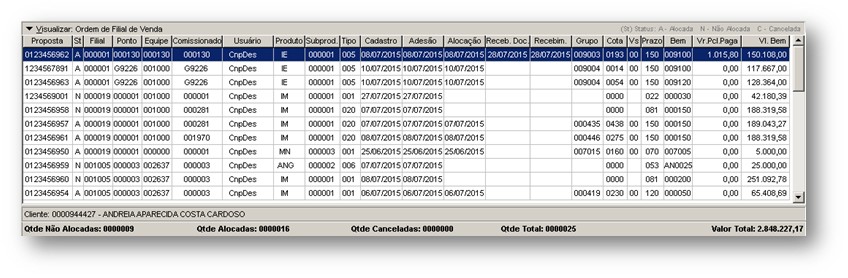
O relatório pode ser visualizado, de acordo com a opção selecionada:
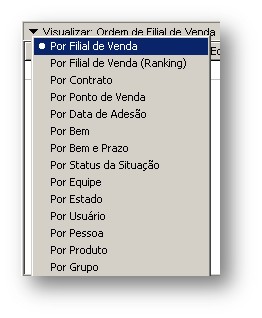
O sistema exibe os contratos de acordo com os filtros informados para visualização na tela.
Para visualizar todos os detalhes do contrato, aplique duplo-clique sobre o mesmo. O sistema informa os dados cadastrais, dados da venda, dados do plano, alocação, débito 1ª parcela, seguros, recebimentos, dados do cancelamentp, forma de recebimento:

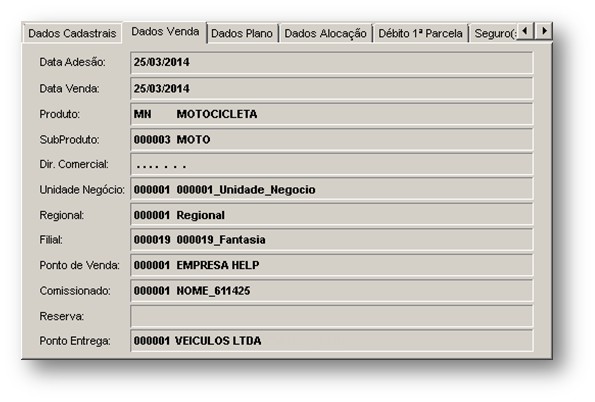
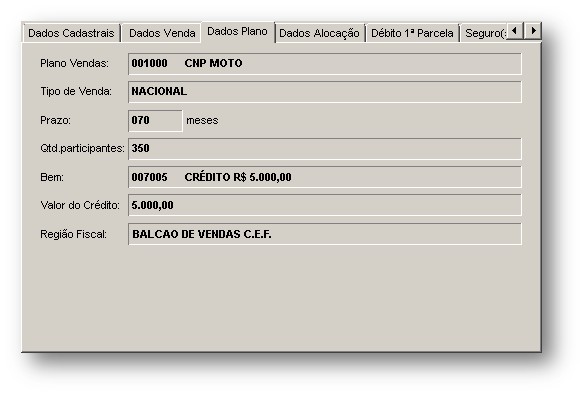
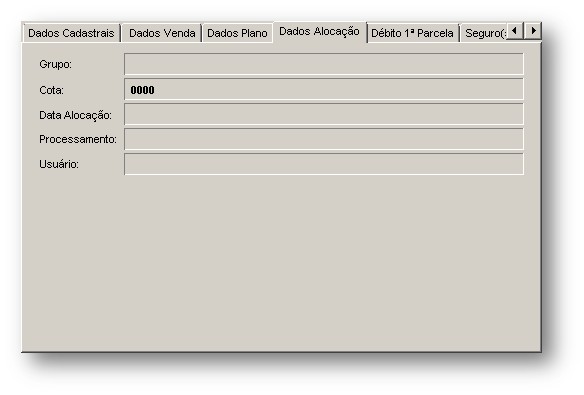
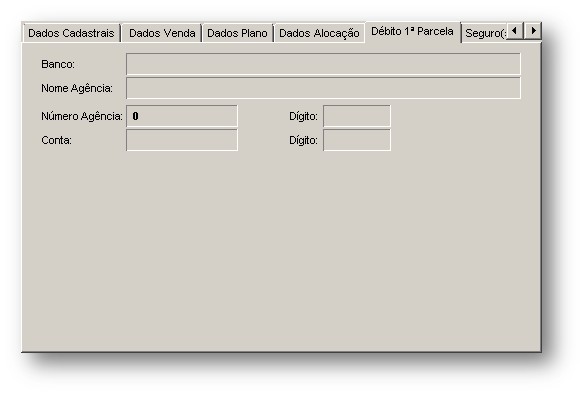

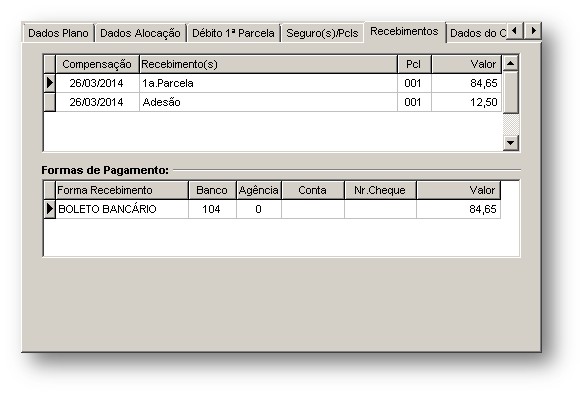
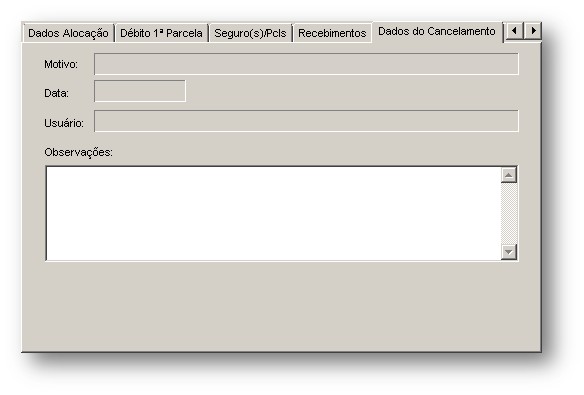
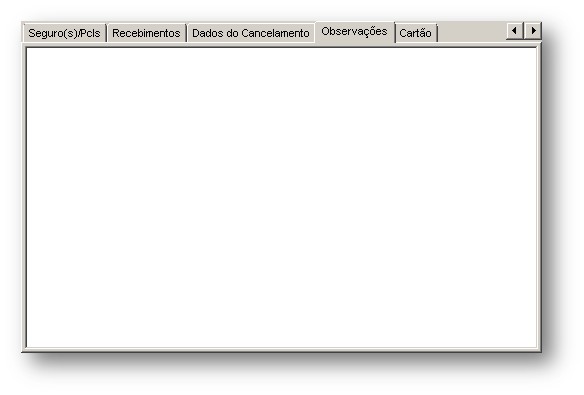
No caso de recebimento da primeira parcela com cartão de crédito ou de débito, os dados do recebimento são demonstrados para consulta na aba 'Cartão'.
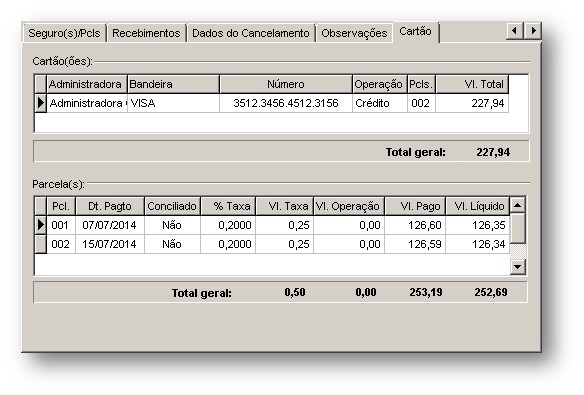
Para gerar relatório detalhado referente à proposta selecionada , clique no Botão ![]()
Ex: Relatório Detalhes - Proposta 0000659338
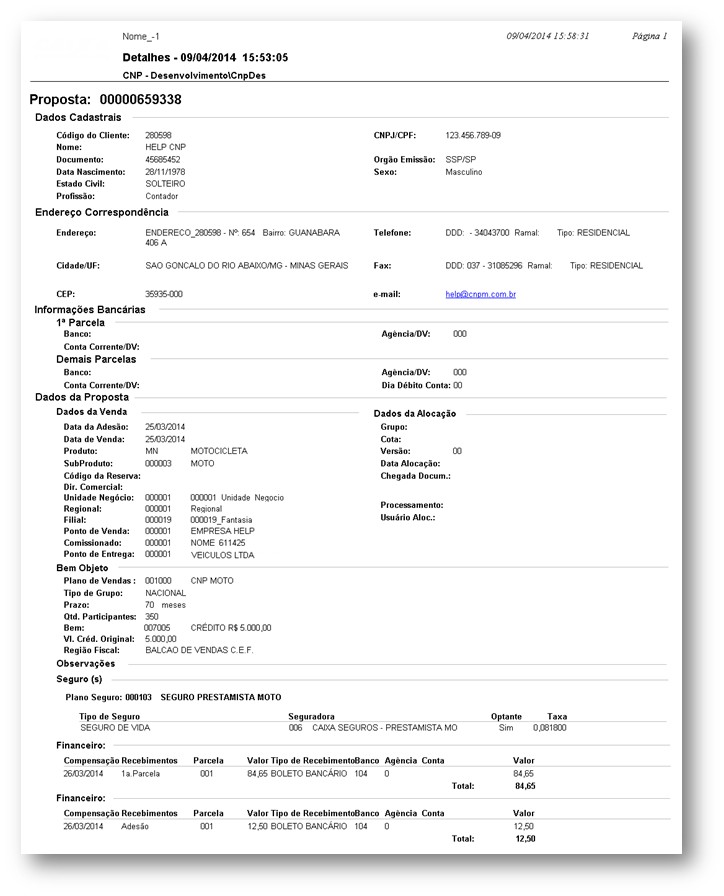
Para gerar relatório de todas propostas listadas na tela Consulta de Propostas, clique no Botão ![]()
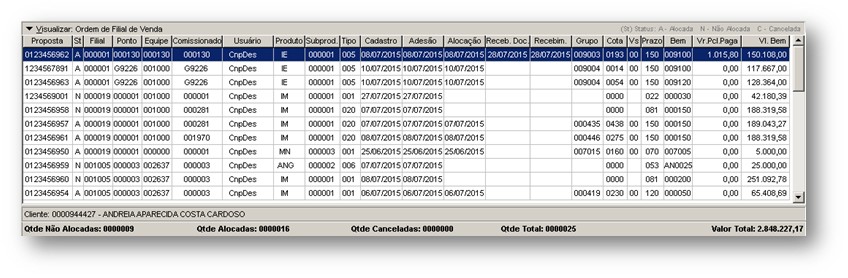
Ex: Relatório Sintético referente à todas as propostas:
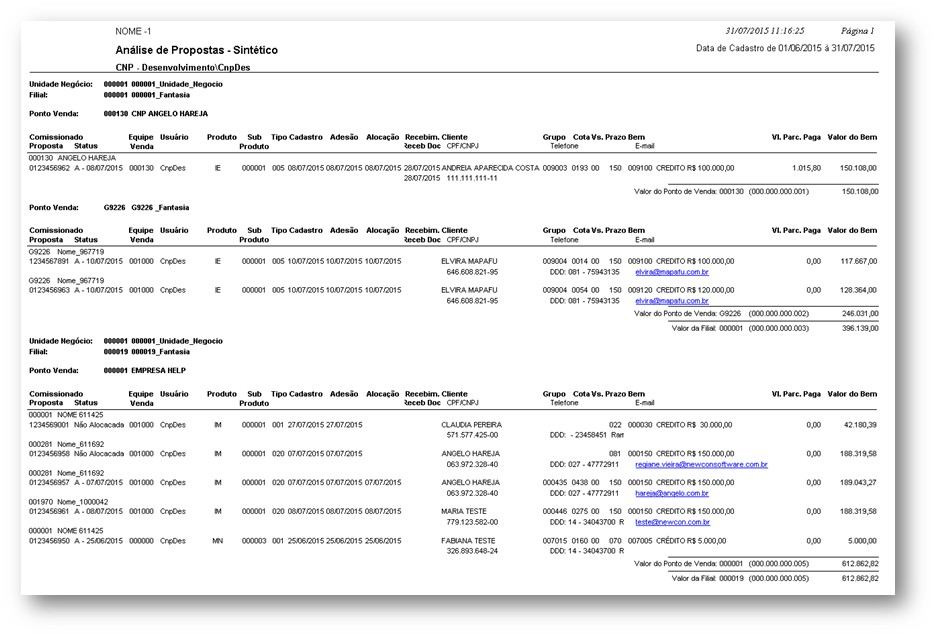

As datas exibidas na tela Consulta de Proposta seguem o seguinte conceito:
Cadastro - o sistema apresenta a data de cadastro da cota.
Adesão - o sistema apresenta a data de adesão cadastrada na proposta de venda.
Alocação - o sistema apresenta a data de alocação da cota.
|Proposta|
|Prefácio|